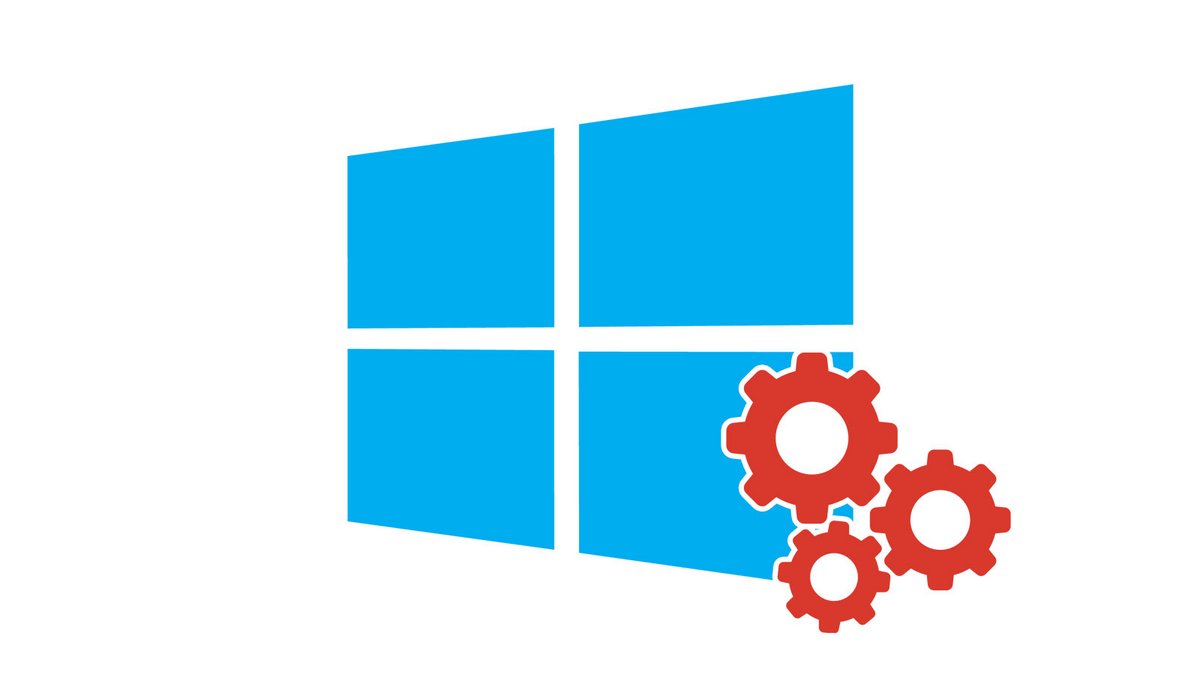
Votre version de Windows 10 est-elle en 32 ou 64 bits ? Une question qui se pose irrémédiablement quand vient le moment d'apprendre comment configurer et sécuriser Windows 10.
Il est important de savoir si votre ordinateur est équipé d'une version de Windows 10 de 32 ou 64 bits. Cette information permet de savoir avec quelles applications et quels logiciels votre PC est compatible. De nombreux softwares sont disponibles à la fois en 32 et 64 bits, mais il faut prendre soin de télécharger et d'installer la bonne version qui correspond à votre système à chaque fois.
Savoir si Windows 10 est en 32 ou 64 bits
Mais alors, comment obtenir cette donnée ? Suivez le guide, nous vous détaillons les étapes ci-dessous :
1. Cliquez droit sur le bouton du menu "Démarrer" (logo Windows) en bas à gauche de la barre des tâches et sélectionnez "Système".
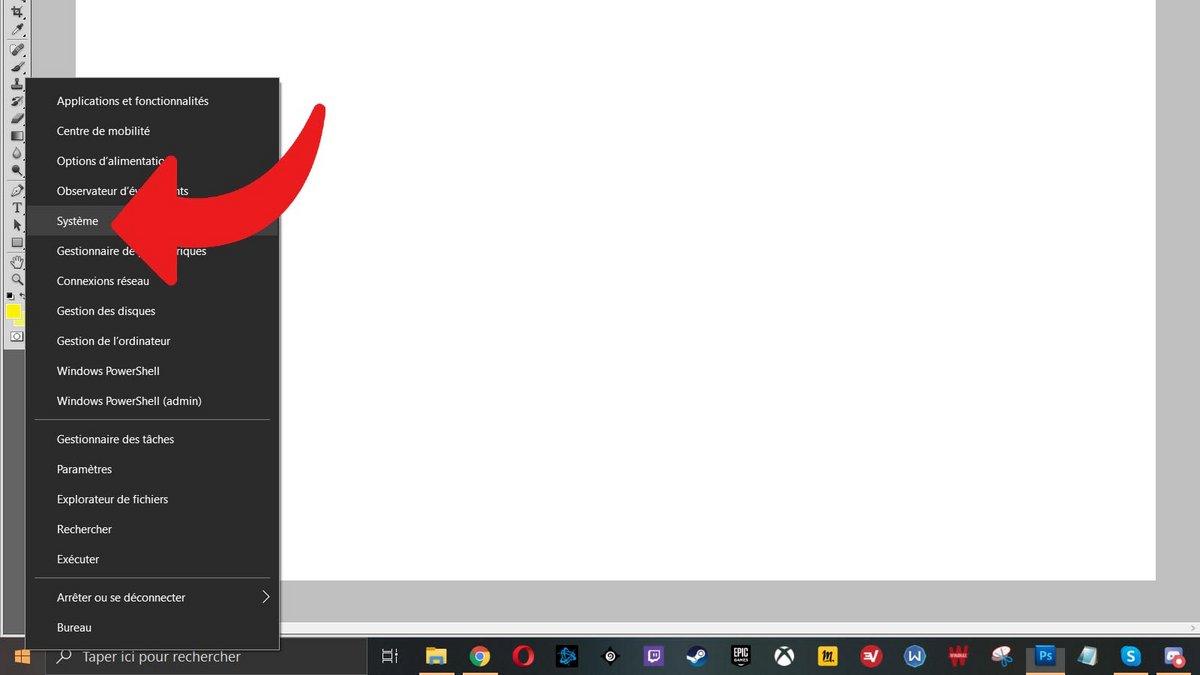
2. Choisissez "Informations système" sur la droite de l'écran.
3. Dans la section "Système", regardez la ligne "Type du système". S'il est indiqué "Système d'exploitation 64 bits, processeur x64", votre version de Windows 10 est 64 bits. S'il est indiqué "Système d'exploitation 32 bits, processeur x32", votre version de Windows 10 est 32 bits.
Vous savez désormais si votre Windows 10 est en 32 ou 64 bits. Si vous êtes dans le premier cas, vous pouvez peut-être envisager de passer à 64 bits, ce qui offre des performances bien plus intéressantes avec entre autres la gestion de plus de 4 Go de quantité de RAM (mémoire vive) sans avoir besoin de recourir à des méthodes obscures. Windows 32 bits peut toutefois suffire si vous disposez d'un ordinateur entrée de gamme très léger en ce qui concerne les composants. Mais si votre processeur est compatible 64 bits, mieux vaut passer à un Windows 10 64 bits également pour profiter de tout son potentiel.
Un système d'exploitation 64 bits utilise une toute autre architecture qu'un OS 32 bits. Il n'est ainsi pas possible de passer directement d'un Windows 10 32 bits à un Windows 10 64 bits. Pour obtenir ce dernier, il faut lancer une installation propre depuis zéro.
Pour aller plus loin : retrouvez tous nos tutoriels et astuces Windows et apprenez à tirer le meilleur parti de votre système d'exploitation Microsoft.
Retrouvez nos tutoriels pour vous aider à bien configurer et sécuriser Windows 10 :
- Comment mettre à jour ses pilotes sur Windows 10 ?
- Comment vérifier si son ordinateur est compatible avec Windows 10 ?
- Comment accélérer Windows 10 ?
- Comment partitionner son disque dur sur Windows 10 ?
- Comment installer Windows 10 ?
- Comment télécharger Windows 10 ?
- Comment activer Windows 10 ?
- Comment accéder au gestionnaire de périphériques sous Windows 10 ?
- Comment changer la sensibilité de la souris sur Windows 10 ?
- Comment activer le WiFi sur Windows 10 ?
- Comment activer le Bluetooth sur Windows 10 ?
- Comment défragmenter son disque dur sur Windows 10 ?
- Comment nettoyer son disque dur sur Windows 10 ?
- Comment restaurer Windows 10 ?
- Comment créer un point de restauration sur Windows 10 ?
- Comment démarrer Windows 10 en mode sans échec ?
- Comment installer Windows 10 depuis une clé USB ?
- Comment mettre à jour Windows 10 ?
- Comment bloquer les mises à jour Windows 10 ?
- Comment rendre Windows 10 plus rapide ?
- Comment accélérer le démarrage de Windows 10 ?
- Comment désactiver Cortana sur Windows 10 ?
